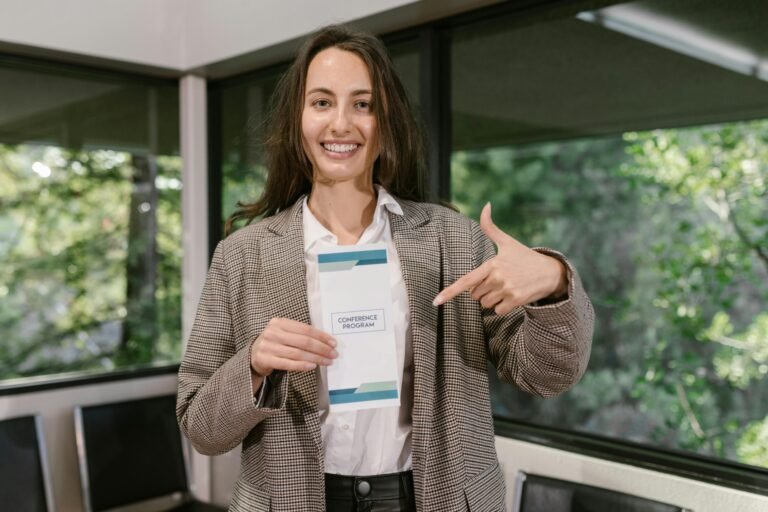La brochure brochure constitue un support de communication essentiel pour présenter vos produits, services ou votre entreprise de manière attrayante. Avec l’avènement des outils de design en ligne, la création de brochures est devenue accessible à tous, même sans compétences particulières en graphisme. Canva s’impose comme une solution populaire pour réaliser des brochures de qualité professionnelle en quelques clics. Dans cet article, nous allons explorer les différentes étapes pour créer une brochure impactante avec Canva, des bases jusqu’aux astuces avancées pour un rendu parfait à l’impression.
Qu’est-ce que Canva et pourquoi l’utiliser pour vos brochures ?
Canva est une plateforme de conception graphique en ligne qui permet de créer facilement divers supports visuels. Son interface intuitive, accessible même aux débutants, en fait un outil très apprécié pour la création graphique. La plateforme offre une multitude de fonctionnalités gratuites ainsi qu’une version payante (Canva Pro) qui débloque des options supplémentaires.
Pour la création de brochures, Canva présente de nombreux avantages. Tout d’abord, l’outil propose une vaste bibliothèque de modèles professionnels que vous pouvez personnaliser selon vos besoins. Ces modèles sont classés par catégories (entreprise, tourisme, immobilier, etc.) pour faciliter votre choix. Ensuite, l’interface de type glisser-déposer simplifie considérablement le processus de création.
La plateforme met également à disposition plus de 2 millions d’images, d’icônes et d’illustrations, dont beaucoup sont gratuites. Cette richesse de ressources vous permet de créer des visuels uniques sans avoir à chercher ailleurs. De plus, Canva offre la possibilité de collaborer en temps réel avec votre équipe, ce qui facilite le travail à plusieurs sur un même projet de brochure.
La transition entre la conception et l’impression est également simplifiée. Vous pouvez soit télécharger votre brochure pour l’imprimer vous-même, soit utiliser le service d’impression intégré à Canva qui livre directement à votre porte.
Les différents formats de brochures disponibles sur Canva
Avant de commencer votre création, il est important de comprendre les différents formats disponibles pour adapter votre brochure à vos besoins spécifiques. Canva propose plusieurs options que nous allons détailler.
Les brochures à trois volets (ou dépliants) sont parmi les plus populaires. Ce format, une fois plié, donne trois sections rectangulaires qui permettent de présenter votre contenu de manière organisée. Ce type de brochure est particulièrement adapté pour les présentations d’entreprise ou les informations produits.
Les brochures à deux volets (ou bifold) sont pliées en deux, comme un livre. Ce format offre un espace plus large pour les images et convient parfaitement aux présentations visuelles15. Il est souvent utilisé pour les menus, les programmes d’événements ou les brochures immobilières.
Canva propose également des formats plus originaux comme les brochures en accordéon. Ce style est réalisé en pliant une feuille de papier imprimée recto-verso en zigzag, créant ainsi un effet d’accordéon. Cette présentation dynamique attire l’attention et se démarque des formats traditionnels.
En ce qui concerne l’orientation, vous avez le choix entre le format portrait (plus haut que large) et le format paysage (plus large que haut). Le choix dépendra de votre contenu et de l’effet visuel recherché. Le format portrait est souvent préféré pour les documents textuels, tandis que le format paysage convient mieux aux présentations visuelles riches en images.
Les dimensions standard incluent généralement les formats A4, A5 ou personnalisés selon vos besoins. Pour les projets plus ambitieux, Canva offre également la possibilité de créer des catalogues multi-pages ou des brochures à quatre volets pour un contenu plus dense15.
Le choix du format influence directement la façon dont votre public interagira avec votre brochure. Il est donc essentiel de sélectionner celui qui mettra le mieux en valeur votre message et vos visuels.
Comment créer une brochure pas à pas avec Canva ?
La création d’une brochure sur Canva suit un processus simple que nous allons détailler étape par étape pour vous guider efficacement.
Choisir le bon modèle de départ
Pour commencer, rendez-vous sur la page d’accueil de Canva et cliquez sur « Créer un design ». Recherchez ensuite « brochure » dans la barre de recherche ou accédez directement à la section dédiée13. Canva vous proposera différents formats : brochure normale, brochure pliée en deux, pliée en zigzag, etc.
Une fois le format choisi, parcourez la bibliothèque de modèles pour trouver celui qui correspond le mieux à votre secteur d’activité et à l’image que vous souhaitez projeter. Les modèles sont classés par catégories (tourisme, entreprise, immobilier, santé…) pour faciliter votre recherche. Si vous avez une idée précise en tête, vous pouvez également partir d’une page vierge.
Le prix des brochures sur Canva commence généralement à partir de 9,75 $US, mais de nombreux modèles sont disponibles gratuitement. Les modèles payants offrent souvent des designs plus élaborés et des éléments premium.
Personnaliser votre design
Une fois votre modèle sélectionné, il est temps de le personnaliser. L’interface de Canva vous permet de modifier tous les éléments du design : couleurs, polices, images, etc.
Pour adapter le modèle à votre identité visuelle, commencez par changer les couleurs pour qu’elles correspondent à celles de votre marque. Ensuite, remplacez les images par défaut par vos propres photos ou sélectionnez-en dans la bibliothèque de Canva.
Canva Pro offre des fonctionnalités supplémentaires comme la possibilité de supprimer l’arrière-plan d’une image en un clic ou d’accéder à un plus grand nombre de ressources premium. Ces options peuvent s’avérer utiles pour créer une brochure vraiment unique.
La fluidité de l’interface de Canva permet de modifier rapidement les éléments. Un simple clic suffit pour sélectionner un élément, et vous pouvez ensuite le redimensionner, le déplacer ou le supprimer selon vos besoins13.
Ajouter du texte et des images
Le contenu textuel de votre brochure est aussi important que son aspect visuel. Canva propose plus de 3 000 polices gratuites et premium pour personnaliser vos textes. Pour ajouter ou modifier du texte, il suffit de cliquer sur les zones de texte existantes ou d’en créer de nouvelles via l’onglet « Texte ».
Pour les images, vous avez plusieurs options : utiliser celles proposées par Canva, télécharger les vôtres ou même créer des illustrations à l’aide des outils intégrés. La bibliothèque d’images de Canva contient des millions de photos, dont beaucoup sont gratuites. Les images premium sont disponibles à partir de 1 $ seulement.
L’équilibre entre texte et images est fondamental pour une brochure efficace. Trop de texte peut rebuter le lecteur, tandis que trop d’images peut diluer votre message. Visez un ratio harmonieux qui maintient l’intérêt tout en transmettant clairement vos informations.
Utiliser les fonctionnalités avancées de Canva
Pour donner plus d’impact à votre brochure, Canva propose diverses fonctionnalités avancées. Par exemple, vous pouvez appliquer des effets sur vos photos pour en modifier l’apparence. Ces effets permettent d’harmoniser le style visuel de votre brochure.
La fonctionnalité de collaboration en temps réel est particulièrement utile pour les projets d’équipe. Elle permet à plusieurs personnes de travailler simultanément sur la même brochure et d’échanger des commentaires directement dans l’interface.
Canva propose également un système d’enregistrement automatique qui sauvegarde votre travail à chaque modification. Cette fonction évite la perte de données et vous permet de reprendre votre création exactement où vous l’aviez laissée.
L’utilisation de ces fonctionnalités avancées peut transformer une brochure basique en un document professionnel et attractif qui captivera votre audience cible.
Les aspects techniques pour une impression de qualité
La création d’une belle brochure ne s’arrête pas au design à l’écran. Pour obtenir un résultat professionnel à l’impression, certains aspects techniques doivent être maîtrisés.
Comprendre les marges et fonds perdus
Les fonds perdus (ou « bleed » en anglais) sont essentiels pour une impression professionnelle. Ils permettent à l’imprimeur de pouvoir imprimer un arrière-plan de couleur jusqu’au bord de votre création, sans laisser de ligne blanche sur les pourtours.
Sur Canva Pro, vous pouvez configurer les fonds perdus en allant dans Fichier > Paramètres d’affichage > Afficher les marges > Montrer le fond perdu. La dimension standard des fonds perdus est de 0,125 pouce (1/8). Assurez-vous que votre arrière-plan s’étend jusqu’à cette zone pour éviter les bordures blanches indésirables.
Les marges de sécurité, quant à elles, définissent la zone où vous pouvez placer votre contenu important sans risque qu’il soit coupé lors de l’impression. Le texte ou les informations importantes doivent être à au moins 0,125 pouce du bord de votre création.
Les repères de coupe et les traits de pli
Les repères de coupe indiquent à l’imprimeur où découper le papier après l’impression. Pour les ajouter dans Canva, vous devez d’abord configurer les fonds perdus, puis lors de l’exportation, sélectionner « PDF d’impression » comme format et cocher l’option « Repères de coupe et fond perdu ».
Les traits de pli sont particulièrement importants pour les brochures qui seront pliées (comme les dépliants à trois volets). Ils indiquent où le papier doit être plié pour obtenir le format final souhaité. Sur Canva, ces repères peuvent être ajoutés manuellement ou sont parfois inclus dans les modèles de brochures.
Pour vérifier que vos traits de coupe et fonds perdus sont correctement configurés, ouvrez votre fichier PDF après l’exportation. Vous devriez voir des lignes fines indiquant les zones de coupe et les repères de pli.
Choisir le bon format d’exportation
Le format d’exportation est déterminant pour la qualité d’impression de votre brochure. Pour une impression professionnelle, Canva vous permet d’exporter votre création en PDF d’impression, un format spécifiquement conçu pour l’impression de haute qualité.
Pour exporter votre brochure, cliquez sur « Partager » puis « Télécharger ». Dans le menu déroulant, sélectionnez « PDF d’impression » et cochez l’option « Repères de coupe et fond perdu » si nécessaire.
Il est également recommandé d’utiliser le mode de couleur CMJN (Cyan, Magenta, Jaune, Noir) pour l’impression, car c’est le standard utilisé par les imprimeries professionnelles. Canva Pro vous permet de travailler directement en CMJN pour éviter tout problème de compatibilité.
Conseils pour une brochure efficace et professionnelle
Au-delà des aspects techniques, certains principes de design peuvent vous aider à créer une brochure qui atteint efficacement vos objectifs de communication.
Sélection des couleurs et de la typographie
Les couleurs jouent un rôle majeur dans l’impact visuel de votre brochure. Idéalement, elles devraient refléter votre identité visuelle et susciter les émotions appropriées chez votre public cible. Limitez-vous à 2-3 couleurs principales pour éviter une impression de désordre.
Pour la typographie, la lisibilité prime sur l’esthétique. Choisissez des polices faciles à lire, même en petit format. Une pratique courante consiste à utiliser une police différente pour les titres et le corps du texte afin de créer une hiérarchie visuelle claire.
Canva propose une large sélection de polices, mais vous pouvez également importer vos propres polices si vous avez des exigences spécifiques liées à votre charte graphique.
Équilibre entre texte et visuels
Une brochure efficace trouve le juste équilibre entre texte et images. Les visuels attirent l’attention et illustrent votre propos, tandis que le texte fournit les informations détaillées.
Privilégiez des phrases courtes et des paragraphes aérés pour faciliter la lecture. Utilisez des titres et sous-titres pour structurer votre contenu et guider le lecteur à travers votre brochure.
Les images doivent être de haute qualité et pertinentes par rapport à votre message. Évitez les images pixelisées ou floues qui donnent une impression d’amateurisme.
Exemples de brochures réussies
S’inspirer de designs réussis peut vous aider à affiner votre propre création. Canva propose une galerie de modèles créés par des designers professionnels qui peuvent servir d’inspiration.
Les brochures efficaces présentent généralement un design cohérent, un message clair et une mise en page qui guide naturellement l’œil du lecteur à travers l’information. Elles utilisent des couleurs harmonieuses et des visuels de qualité qui renforcent le message plutôt que de le distraire.
Parmi les exemples populaires, on trouve les brochures immobilières qui mettent en valeur les propriétés avec de grandes images, les brochures de voyage qui évoquent l’évasion grâce à des photos spectaculaires, ou encore les brochures d’entreprise qui présentent les services de manière claire et structurée.
De la conception à l’impression : les étapes finales
Une fois votre brochure conçue sur Canva, plusieurs options s’offrent à vous pour passer à l’étape de l’impression.
Exporter votre brochure pour l’impression
Pour obtenir un fichier prêt à l’impression, exportez votre brochure au format PDF d’impression comme mentionné précédemment. Ce format garantit que tous les éléments de votre design seront correctement rendus par l’imprimeur.
Vérifiez soigneusement votre fichier avant de l’envoyer à l’impression : orthographe, mise en page, qualité des images, etc. Une petite erreur peut nécessiter une réimpression coûteuse.
Si vous utilisez Canva Pro, vous pouvez également exporter votre brochure avec les fonds perdus et les repères de coupe directement intégrés au fichier.
Options d’impression via Canva
Canva propose son propre service d’impression qui vous permet de commander vos brochures directement depuis la plateforme. Ce service offre plusieurs avantages : facilité de commande, garantie de compatibilité entre votre design et l’impression, et livraison gratuite.
Les prix varient en fonction du format, du papier choisi et du nombre d’exemplaires. Par exemple, les brochures à trois volets sont disponibles à partir de 9,75 $US l’unité.
Canva met également l’accent sur l’aspect écologique de ses impressions, avec des emballages recyclés sans plastique ni papier bulle.
Travailler avec un imprimeur local
Si vous préférez travailler avec un imprimeur local, assurez-vous que votre fichier répond à ses exigences techniques. Les imprimeurs professionnels demandent généralement des spécifications techniques particulières que Canva Pro permet de respecter.
Avant d’envoyer votre fichier, vérifiez avec l’imprimeur les formats acceptés, les résolutions d’image requises et les spécifications de fond perdu. Certains imprimeurs peuvent proposer des services supplémentaires comme le pelliculage mat ou brillant, le vernis sélectif ou diverses options de reliure qui peuvent ajouter une touche professionnelle à votre brochure.
N’hésitez pas à demander un échantillon ou une épreuve avant de lancer l’impression complète, surtout pour les grandes quantités.
Conclusion
La création d’une brochure professionnelle avec Canva est à la portée de tous, même sans compétences particulières en design graphique. Cet outil polyvalent offre une multitude de modèles, d’images et de fonctionnalités qui vous permettent de créer des supports de communication de qualité en quelques clics.
Pour réussir votre brochure, pensez à choisir le format adapté à votre message, à respecter les aspects techniques pour une impression de qualité, et à créer un design équilibré qui capte l’attention tout en transmettant clairement vos informations.
Que vous optiez pour l’impression via Canva ou via un imprimeur local, assurez-vous que votre fichier est correctement configuré avec les fonds perdus et repères de coupe nécessaires. Le résultat sera une brochure professionnelle qui reflète positivement l’image de votre entreprise ou de votre projet.
Alors, n’attendez plus pour explorer les possibilités offertes par Canva et créer des brochures qui marqueront l’esprit de vos clients et prospects !